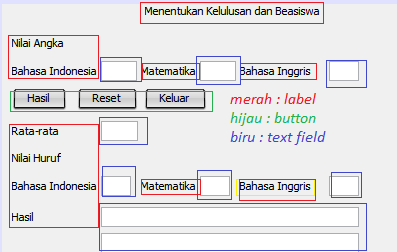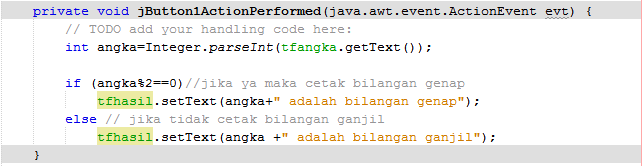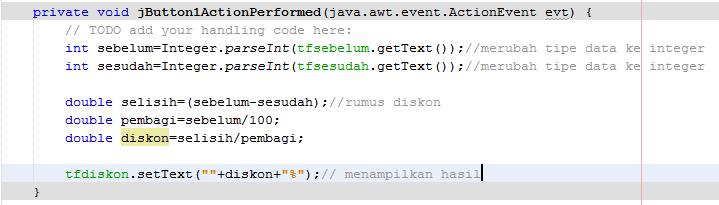Pada Postingan Kali ini saya akan membuat ulang Program 6 - Menentukan Bangun Persegi / Persegi panjang dalam bentuk GUI menggunakan jFrame dari Netbeans,
1.Buat desain forrm seperti gambar di bawah ini
5. Jalankan Program nya
Continue Reading...
1.Buat desain forrm seperti gambar di bawah ini
2. klik dua kali pada button Cek, masukkan koding seperti di bawah ini
3. klik dua kali pada button Reset, masukkan koding seperti di bawah ini
4. klik dua kali pada button Keluar, masukkan koding seperti di bawah ini
Demikian Program 6 - Menentukan Bangun Persegi / Persegi panjang dalam bentuk GUI menggunakan jFrame dari Netbeans,